- (a) Modaressi, A., Kael, J.C., Malaman, B., Gerardin, R., Gleitzer, C., Mat. Res. Bull. 18, 101-109 1983.
- (b) Zhang, L., Schlesinger, M.E., Brow, R.K., J. Am. Ceram. Soc. 94, 1605-1610 2011.
- (c) Ong, S.P., Wang, L., Kang, B., Ceder, G., Chem. Mater. 20, 1798-1807 2008.
- (d1) Shi, Q., Zhang, L., Schlesinger, ME., Boerio-Goates, J., WoodField, BF., J. Chem. Thermodyn. 62, 35-42 2013.
- (d2) Shi, Q., Zhang, L., Schlesinger, ME., Boerio-Goates, J., Woodfield, BF., J. Chem. Thermodyn. 61, 51-57 2013.
- (d3) Shi, Q., Zhang, L., Schlesinger, ME., Boerio-Goates, J., Woodfield, BF., J. Chem. Thermodyn. 62, 86-91 2013.
- (e) Iyer, RG., Delacourt, C., Masquelier, C., Tarascon, JM., Navrosky, A., Electrochem. Solid State Lett. 9(2), A46-A48 2006.
- (f) Loos, S., Gruner, D., Abdel-Hafiez, M., Seidel, J., Huettl, R., Wolter, AUB., Bohmhammel, K., Merterns, F., J.Chem. Thermodyn. 85, 77-85 2015.
- (g) Shimizu, D., Nishimura, S., Barpanda, P., Yamada, A., Chem. Mater. 24, 2598-2603, 2012.
Fig. 1a Fig. 1b Fig. 2 Fig. 3a Fig. 3b Fig. 4 説明 作図詳細
-
(1a)Li-Fe-P-O 系の3次元図
- 対応する 9a 図 1と同じように、Fe2O3-P2O5系列、 FeO-P2O5系列および混合原子価のシリーズが現れる。
- Fe2O3-P2O5 系列では、 48 Fe(PO3)3, 54 Fe4(P2O7)3, 46 FePO4 が現れる。
- FeO-P2O5 系列では、50 Fe2P2O7 と 52 Fe3(PO4)2 が現れる。9a では、, 多くの複合酸化物が計算され、安定であると示された。
- 混合原子価の 49 Fe2(PO4)O と 56 Fe7(P2O7)3 が現れる。9a_図 1 と同じようにこれらは、Fe2O3 相と平衡している。
- Fe2O3-Li2O 系列では、72 Li5FeO4, 69 LiFeO2, 70 LiFe5O8 が安定である。 71 Li2Fe3O5 相が現れるが FeO とは平衡していない。FeO は 298.15 K では安定でないため。
- Li2O-P2O5 系列では、三複合酸化物が安定である。 66 LiPO3, 67 Li3PO4, 68 Li4P2O7 である。
- Li-P 系では、4リチウムリン化物 61 LiP, 63 LiP7, 64 Li3P, 65 Li3P7 が安定である。 図では、LiPの化五黄物番号が示されていないが、これはこの化合物の安定域の面積が狭いためで、拡大していくと表示される。
- 数化合物を透明化してある。それは、 58 Li, 59 Li2O, 60 Li2O2, 66 LiPO3, 67 Li3PO4, 68 Li4P2O7.
- 8つの4元化合物の内、, 73 LiFePO4, 74 LiFeP2O7, 76 LiFe2P3O10, 77 Li2FeP2O7,79 Li3Fe2(PO4)3, と 80 Li9Fe3(P2O7)3(PO4)2 が見えている。
- 77 Li2FeP2O7 相と 74 LiFeP2O7 相の界面はリチウム電池では重要である。
- 更に透明化する化合物を選択。それらは、 79 Li3Fe2(PO4)3 と 80 Lo9Fe3(P2O7)(PO4)2。これらの化合物の下から 46 FePO4 が現れ、この相は 73 LiFePO4 と平衡にあることが確認された。
- log p(O2)=-52 での断面図を示す。 この図はオリジナルの3次元図に示されている赤い断面に対応する。断面図では透明化指定された化合物は白色で表される。
- 断面走査を用いると、表示される相関係は選定された値に応じて変化する。
_1a.jpg)
図 1a O Li Feの対数活量を座標軸とした図:比較 9a図1
(1b) Li-Fe-P-O 系の3次元図
_1.jpg)
図 1b O Li Feの対数活量を座標軸とした図: 比較 9a Fig.2
(2)Li-Fe-P-O 系の3次元図
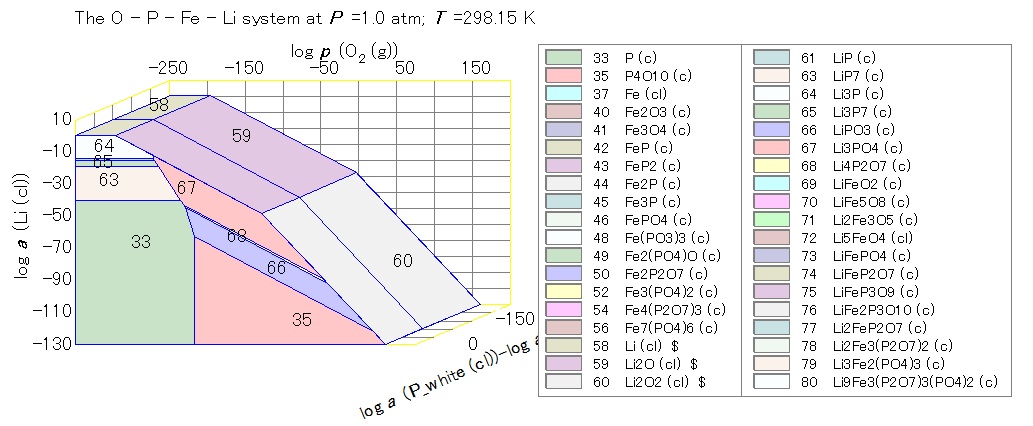
図 2 座標軸としてlogP(O2), log a(Li), log a(P)-log a(Fe)を持つ図:比較 9a Fig.3
(3a)Li-Fe-P-O 系の3次元図
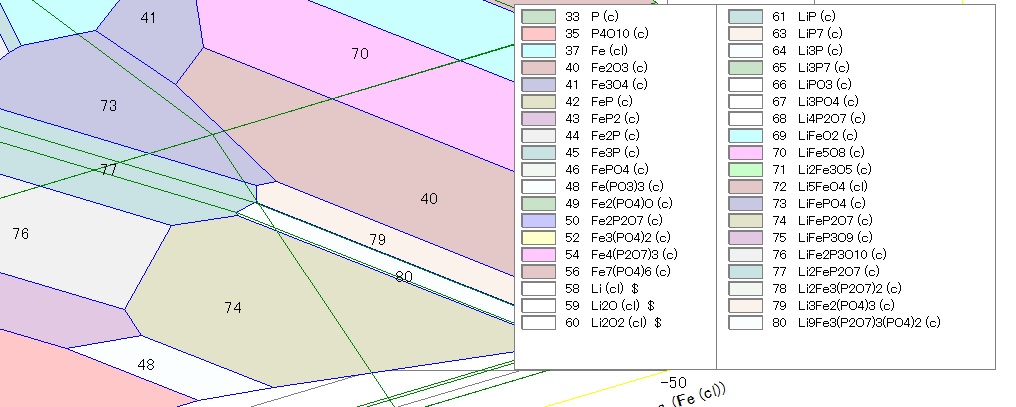
図 3a 座標軸としてlogP(O2), log a(Li), log a(P)-log a(Fe)を持つ図:
(3b)Li-Fe-P-O 系の3次元図
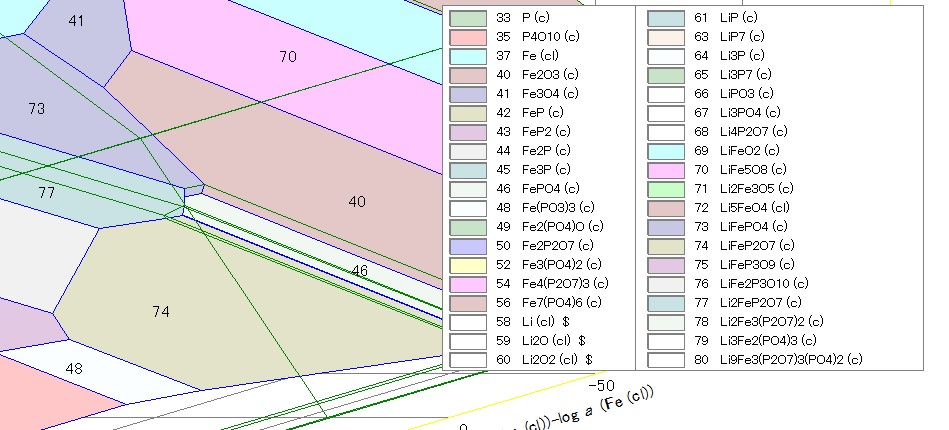
図 3b 座標軸としてlogP(O2), log a(Li), log a(P)-log a(Fe)を持つ図
(4)Li-Fe-P-O 系の3次元図と log (pO2)=-52 での断面
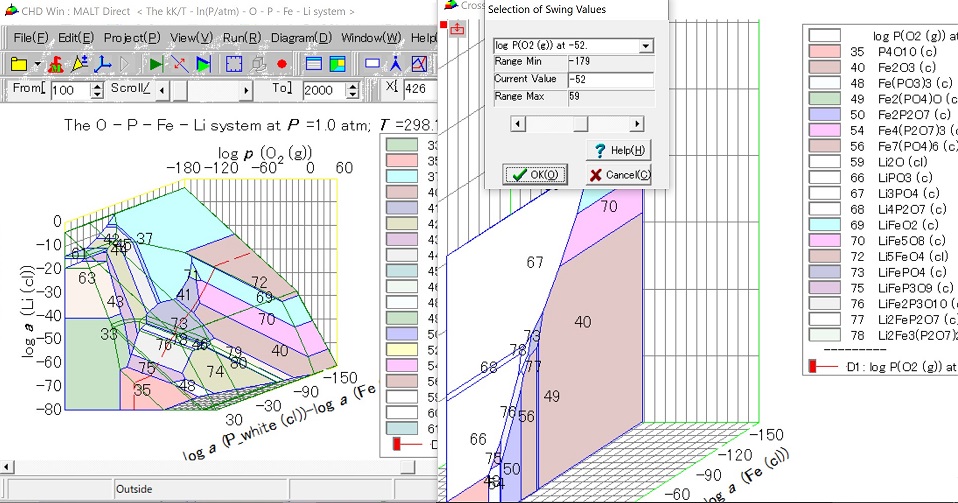
図 4 log(pO2)=-52での断面を持つ座標軸としてlogP(O2), log a(Li), log a(P)-log a(Fe)を持つ図
図 9b 作図詳細
- 多元系相平衡と熱化学的性質
- 上記および作図例 9aでの記述のように、整合性のとれたデータセットを得るには、精確な考察が必要となる。よく吟味された相関係が確立している場合には、あまり困難はない。
- であるものの、低次元系で蓄積された知見が不十分であると高次元での評価は不可能になる。この意味で、熱化学的ネットワークの基本的な骨格が極めて重要である。MALTでは、NBS熱力学表に信を置いている。すでにこのデータ集が発刊されてから40年経過しているものの、基本とすべき骨格を提供している。
- 平衡のグラフ表現と数値的表現
- 多元系では、平衡を取り扱う一つの技法が化学平衡計算であり、 MALTシステムではgemを用いることに対応する。
- グラフ的表現ももう一つの重要な方法である。この方法は十分に発揮するために、CHDではいくつかの方法を採用している。3次元表現、多面体の透明化、断面作成、可視化された平面にタッチして化学ポテンシャル情報を得るなど。
- 電気化学的挙動
- リチウム電池の電池反応は次のように表される。
-
A(in electrode) = Li+(in electrolyte) + B(in electrode) + e-
-
μ(Li) = μ◦(A)-μ◦(B)
- LiFePO4/FePO4
-
図 3b での化合物番号 73 と 46 に注目。
- Li2FeP2O7/LiFeP2O7
-
図 3b での化合物番号 77 と 74 に注目。
- リチウム電池の電池反応は次のように表される。
図 9b 説明
-
[系] MALT 
化合物の検索 -
<Li,Fe,P,O> 系を選択
-
MALT 
ツール > CHD CHD パラメーターとして "/md" を指定 - CHD を起動し、最初のタスクとして "Malt ダイレクト" を実行
- 水溶液を含まない系では、既定値の設定が 298 K での化学ポテンシャルを作図する条件で行われる。
- CHD を起動し、最初のタスクとして "Malt ダイレクト" を実行
-

プロジェクト > 図の選択 - 次元変数のページでは、温度を変える必要はない。
- 図の選択
- デフォルトボタンを一度クリックする。
- 図 1a : 座標の変更なし
- 図 1b :
-
log a(Li) を第2(Y)軸へ移動
log a(Fe) を第3(Z)軸へ移動
- 図 2 :
-
log a(Li) を第2(Y)軸へ,
log a(P) にフォーカスを当て、変更ボタンを押し、更に log a(Fe) を選んで、log a(P) - log a(Fe) を第3(Z)軸にする。
- 実行
- 化合物多面体を透明にする
- 透明化モードをオンにする
索引ボックスを利用する2方法
- 第1方法:索引ボックスの上でマウスを右クリックする
- 第2方法:表示モードのタッチ図を選択する:
- グラフインスペクターを起動し化合物ページを開く
 表示 > グラフインスペクター
表示 > グラフインスペクター
- 索引ボックスかグラフインスペクターの化合物上で選択。
- 変更すべき化合物名でクリックすると、透明化の実行と終了で変化する。
- クリック後、図が再描画される。
- 透明化モードをオンにする
索引ボックスを利用する2方法
- 一断面
-
 実行 > 一断面 を選択
実行 > 一断面 を選択
- (5) 一断面ページで
- 追加ボタンをクリック
- O2(g) を選択して、log p(O2)=-52 の値を設定.
- プロファイル図にチェック。座標関連ボックスが表示されるので、既定値を受け入れる。
- 走査
- 設定した値は走査モードを選択すると変更できる。
次の方法を採用- 一断面ページの調整チェックボックスにチェックを入れる。
- 走査メニュ 実行 > 一断面走査を選択
- 設定した値は走査モードを選択すると変更できる。
- 表示内容
- メイン図: 断面にした線が表示されている図上に表示される。 いくつかの化合物が透明化されている時には、透明化多面体には描画されない。 走査値が変更になると、対応する断面線が変更された値に従って変化する。
- 断面図の中: メイン図と同じ座標を選択していると、断面図は3次元座標の中を移動する。
-
透明指定された化合物は断面図の中では白色で表され、透明にはならない。
2次元図の中では透明化はさほど重要なことではないので。
この相がどこにあるかを明示する方が良いと判断される。
- 走査
- 表示モードは別の表示パネル、フォームに示されている図毎に指定することができる。表示モードの選択は図表示エリアでマウスの右クリックで現れるポップアップメニュで行える。
- 表示モードはマウスの移動を検知する必要があるので、今どの図がマウスの移動と連動しているのかを知ることが重要である。
- 図の左上端隅に赤いマーカーと現在の表示モードが表示される。
- 他の図にフォーカスを移したいときには、フォーカスを当てるべき図上でマウスクリックする。
- 拡大
-
図 3 は拡大モードを用いて描画した。
- マウスでクリックすると、図はクリックされた点を描画領域の中央に位置するように変更する。
- 同時に拡大あるいは縮小モードであれば拡大操作あるいは縮小操作を行われる。
- 拡大、拡大/縮小、縮小モードを終えるには、通常描画モードを選択する。
-